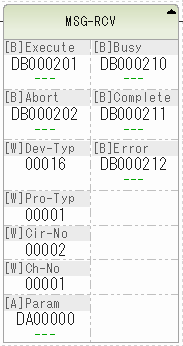デバイス一覧
対応するデバイスは以下のとおりです。(デバイス一覧の見方については、こちらを参照下さい。)
デバイス |
キーワード |
先頭アドレス |
説明 |
単位 |
読み |
書き |
入力レジスタ(bit型) |
IB |
00000 |
16進数 |
ビット |
○ |
× |
データレジスタ(bit型) |
MB |
000000 |
10進数 5桁+16進数 1桁 |
ビット |
○ |
○ |
入力レジスタ |
IW |
0000 |
16進数 |
ワード |
○ |
× |
データレジスタ |
MW |
00000 |
10進数 |
ワード |
○ |
● |
接続例【CP-9200SH】
接続対象はCP-9200SHになります。Ethernet接続を行う場合の設定例です。
使用機種
項目 |
機種等 |
PLC |
CP-9200SH |
通信ユニット |
218IF |
設定環境
項目 |
環境 |
OS |
WindowsXP Professional 32Bit |
ツール |
Control Pack CP-717 |
設定詳細
項目 |
設定 |
設定項目 |
設定例 |
PLC側の設定 |
ツールで設定 |
IPアドレス |
192.0.0.2 |
サブネットマスク |
255.0.0.0 |
||
ポート番号 |
10001 |
||
パソコン側の設定 |
ユニット設定 |
IPアドレス |
192.0.0.2 |
ポート番号 |
10001 |
||
フォルダ及び通信テスト時設定 |
CPU番号 |
01 |
※パソコン側の設定の大部分はユニット側の設定に合わせ込む形になります。
接続例でのPLC側の設定
「218IF」に設定を行います。設定は前面スイッチとControl Pack CP-717で行います。
1.「218IF」の前面スイッチを以下のように設定
設定後必ずPLCをリセットしてください。
スイッチ |
設定 |
SW1 |
ACT |
SW2 |
すべてOFF |
スイッチの詳細については、メーカーのマニュアルを参照してください
2.「CP-9200SH」とパソコンとを任意の接続方法で接続する
3.モジュール構成を選択する

4.「モジュール構成」をダブルクリックすると以下のダイアログが表示されるので、設定を行う
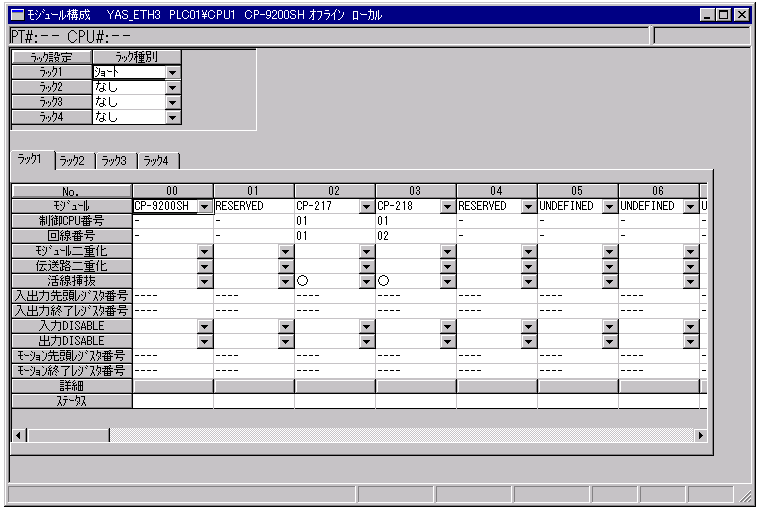
上画像は9200SH/CP-217/CP-218の順にモジュールを設置した場合です。
5.カーソルをCP-218の列にし、メニューの「ファイル」「スロットを開く」を選択する
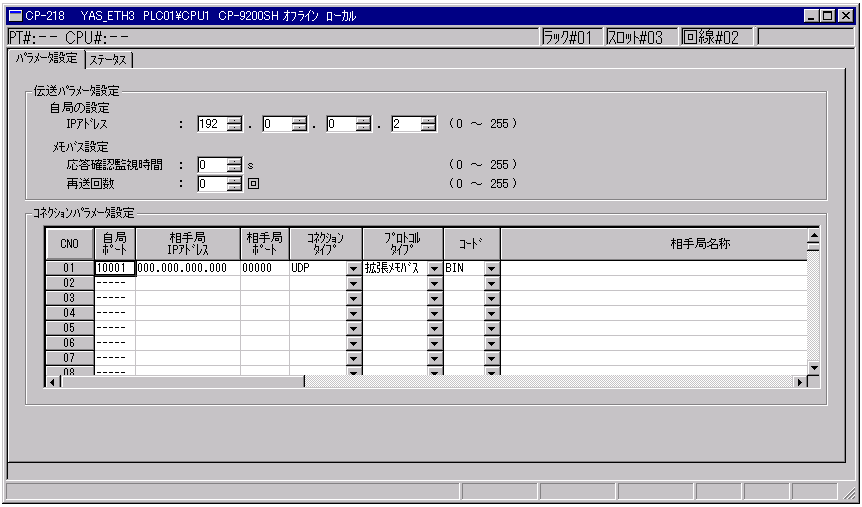
上画像はパソコン側のIPアドレス及び相手局ポートは特定していません。
(パソコン側のIP及びポート番号を特定したい場合は、「相手局IP」及び「相手局ポート」を指定してください)。
プロトコルタイプは「拡張メモバス」を選択し、コードは「BIN」を選択してください。
6.メニュー「編集」「自局:TCP/IPの設定」でダイアログを開き以下のように設定する

7.以下のラダーを書く
低速回路のL図面などに以下のラダーを書いてください。
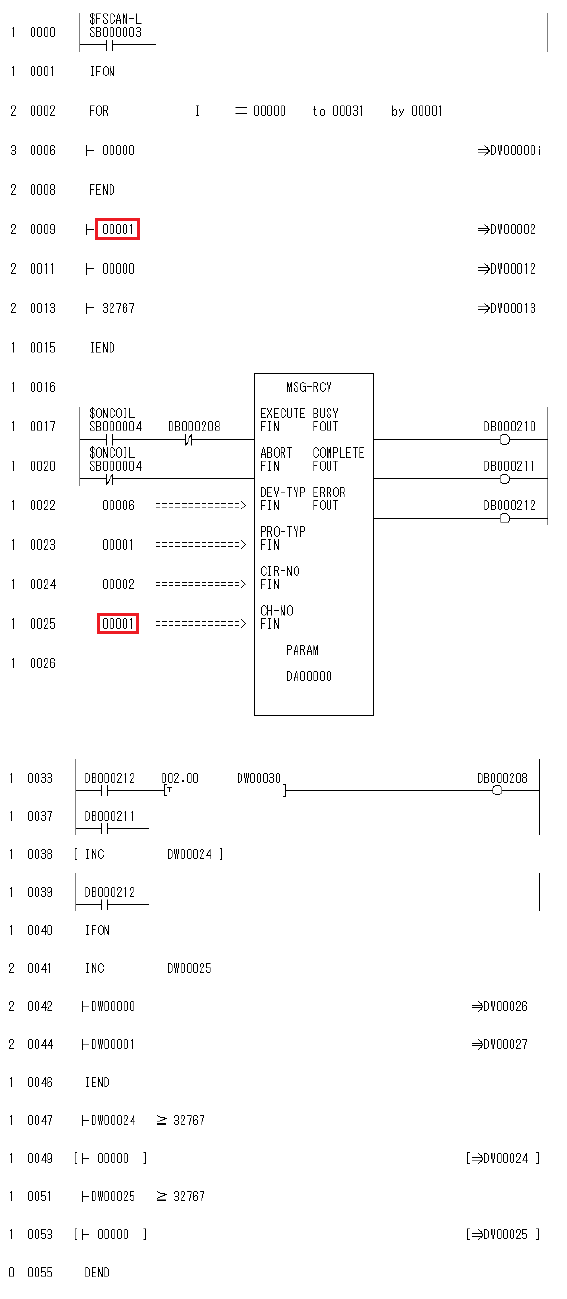
赤い印の部分(9ステップ目と25ステップ目)はコネクションパラメータ設定(前ページの自局ポートや相手局IPアドレスなどを設定するダイアログ)の「CNO」の番号(01~20)とあわせてください。
8.設定を保存し、HDDからCPUへ転送する
転送後、PLCを再起動してください。
接続例でのパソコン側の設定
Serverアプリケーションを用いて、通信設定を行ったPLCと接続を行います。
1.ツリーの「Application」-「Driver」を右クリックして、ドライバの追加を選択する
2.表示されたドライバ一覧から以下のユニットを選択し、追加を行う

3.追加されたユニット(U01)のプロパティを開き、通信設定をクリックする
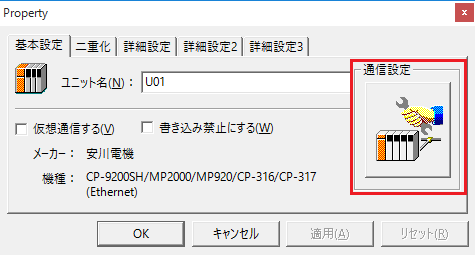
4.「パソコン側設定」で以下のように設定を行う
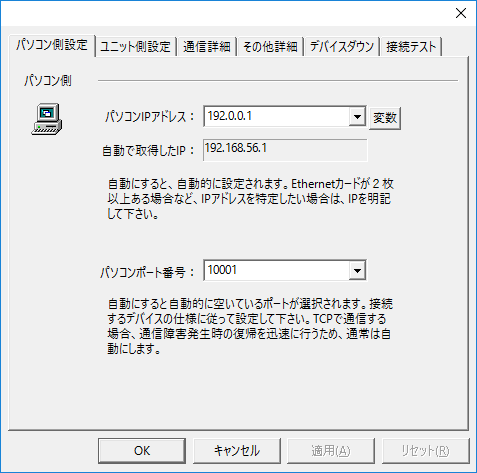
設定 |
設定内容 |
パソコンIPアドレス |
192.0.0.1 |
パソコンポート番号 |
10001 |
5.「ユニット側設定」で以下のように設定を行う
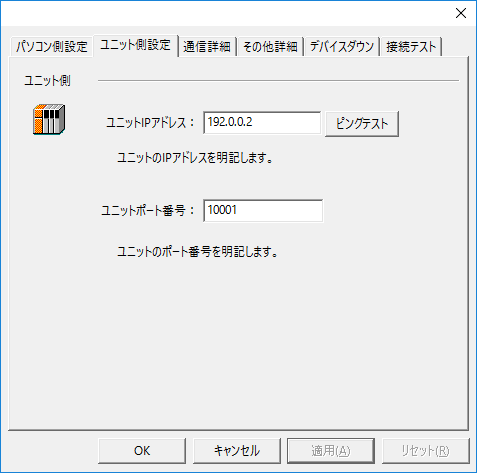
設定 |
設定内容 |
ユニットIPアドレス |
192.0.0.2 |
ユニットポート番号 |
10001 |
6.「ピングテスト」を選択し、ピングが正常に通るか確認を行う
「Ping test is success~」といったメッセージが表示されれば、テストはOKです。
7.接続テストを行い、接続確認を行う
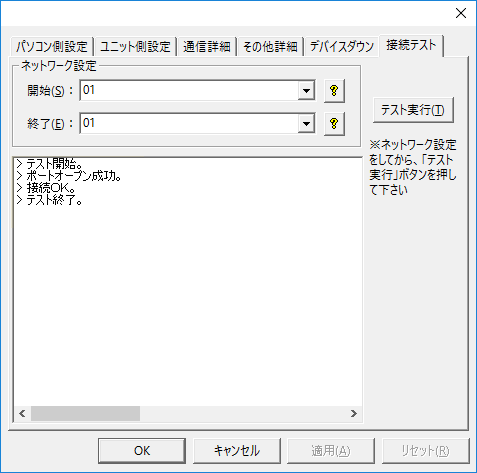
「接続OK」といったメッセージが表示された場合、接続確認OKとなります。
接続例【MP2000シリーズ】 MP2200
接続対象はMP2200になります。Ethernet接続を行う場合の設定例です。
使用機種
項目 |
機種等 |
PLC |
MP2200 |
通信ユニット |
218IF-02 |
設定環境
項目 |
環境 |
OS |
Windows7 Professional 64Bit |
ツール |
MP720 Ver7.35.0100 |
設定詳細
項目 |
設定 |
設定項目 |
設定例 |
PLC側の設定 |
ツールで設定 |
IPアドレス |
192.168.1.100 |
サブネットマスク |
255.255.255.0 |
||
ポート番号 |
10002 |
||
パソコン側の設定 |
ユニット設定 |
IPアドレス |
192.168.1.1 |
ポート番号 |
10001 |
||
フォルダ及び通信テスト時設定 |
CPU番号 |
01 |
※パソコン側の設定の大部分はユニット側の設定に合わせ込む形になります。
接続例でのPLC側の設定
接続対象はMP2200になります。Ethernet接続を行う場合の設定例です。
1.「MP2200」とパソコンを任意の接続方法で接続する
2.モジュール構成を選択する
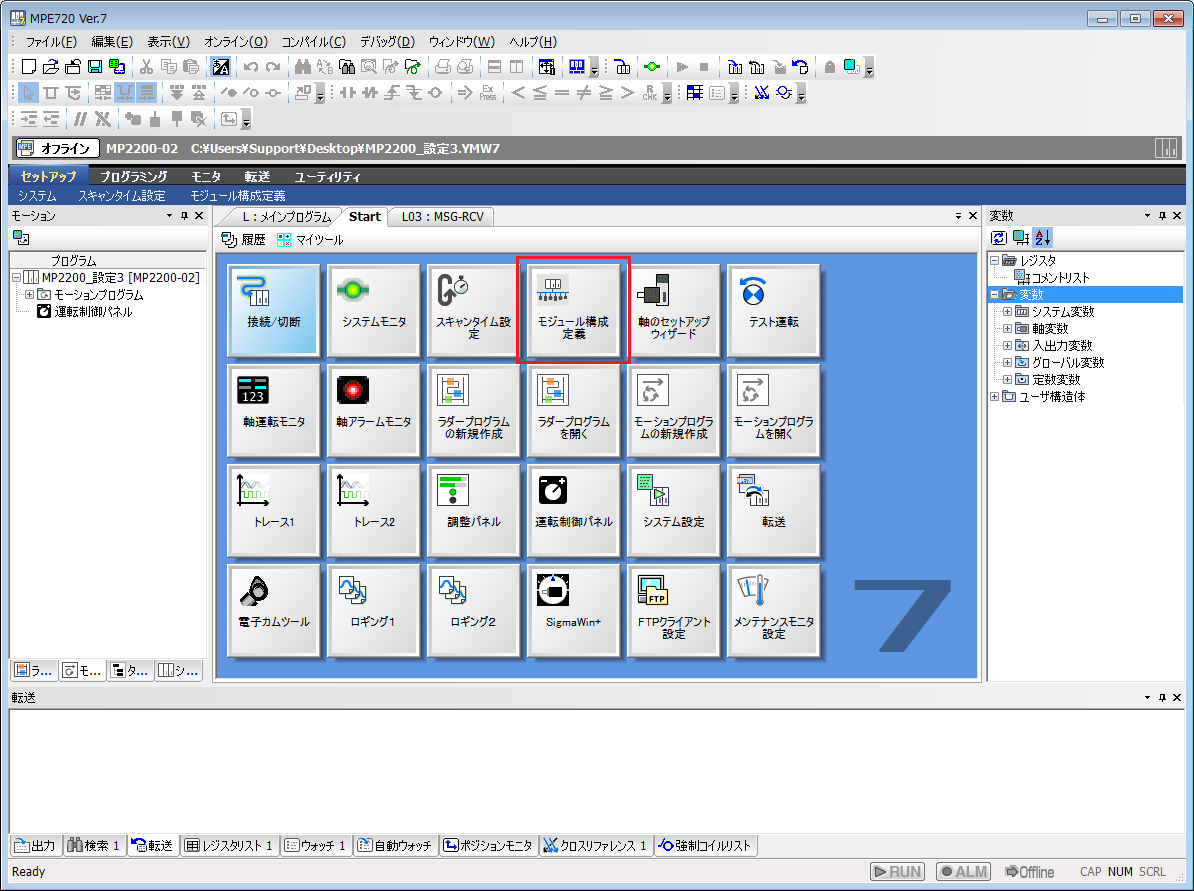
3.「モジュール構成」から「218IF-02」の回線番号を設定する
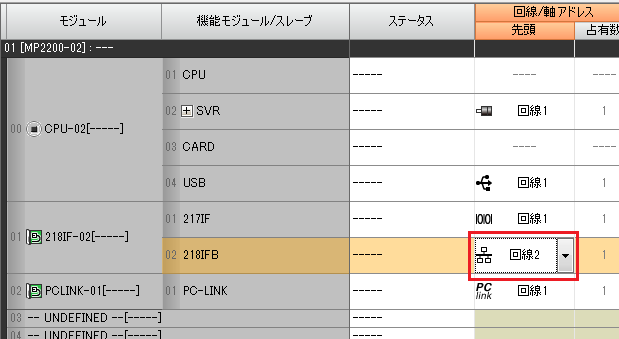
設定 |
設定内容 |
回線/軸アドレス |
回線2(環境に合わせて設定してください) |
4.218IFBをダブルクリックして、詳細設定画面を表示する
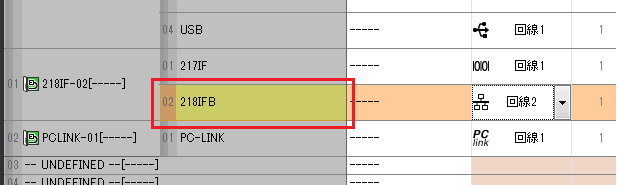
5.IPなど接続設定を行う
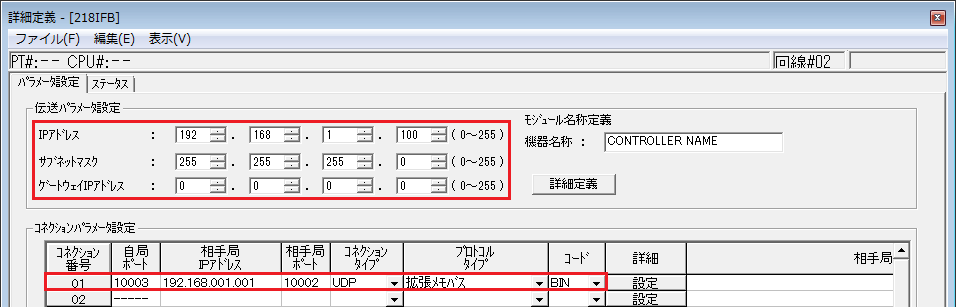
項目 |
設定 |
設定内容 |
伝送パラメータ設定 |
IPアドレス |
192.168.1.100 |
サブネットマスク |
255.255.255.0(使用するデフォルトゲートウェイのIPを設定) |
|
ゲートウェイIPアドレス |
0.0.0.0(使用するルータのIPを設定) |
|
コネクションパラメータ設定 |
自局ポート |
10002 |
相手局IPアドレス |
192.168.001.001 ※1ではなく001と入力する必要があります。 |
|
相手局ポート |
10001 |
|
コネクションタイプ |
UDP |
|
プロトコルタイプ |
拡張メモバス |
|
コード |
BIN |
6.低速スキャンもしくは高速スキャンにラダーを追加する
ここでは低速スキャンに定義を行います。
ラダーの追加は、プログラミングタブの「ラダープログラム」から追加出来ます。「低速」を右クリックして、「新規作成」を選択します。
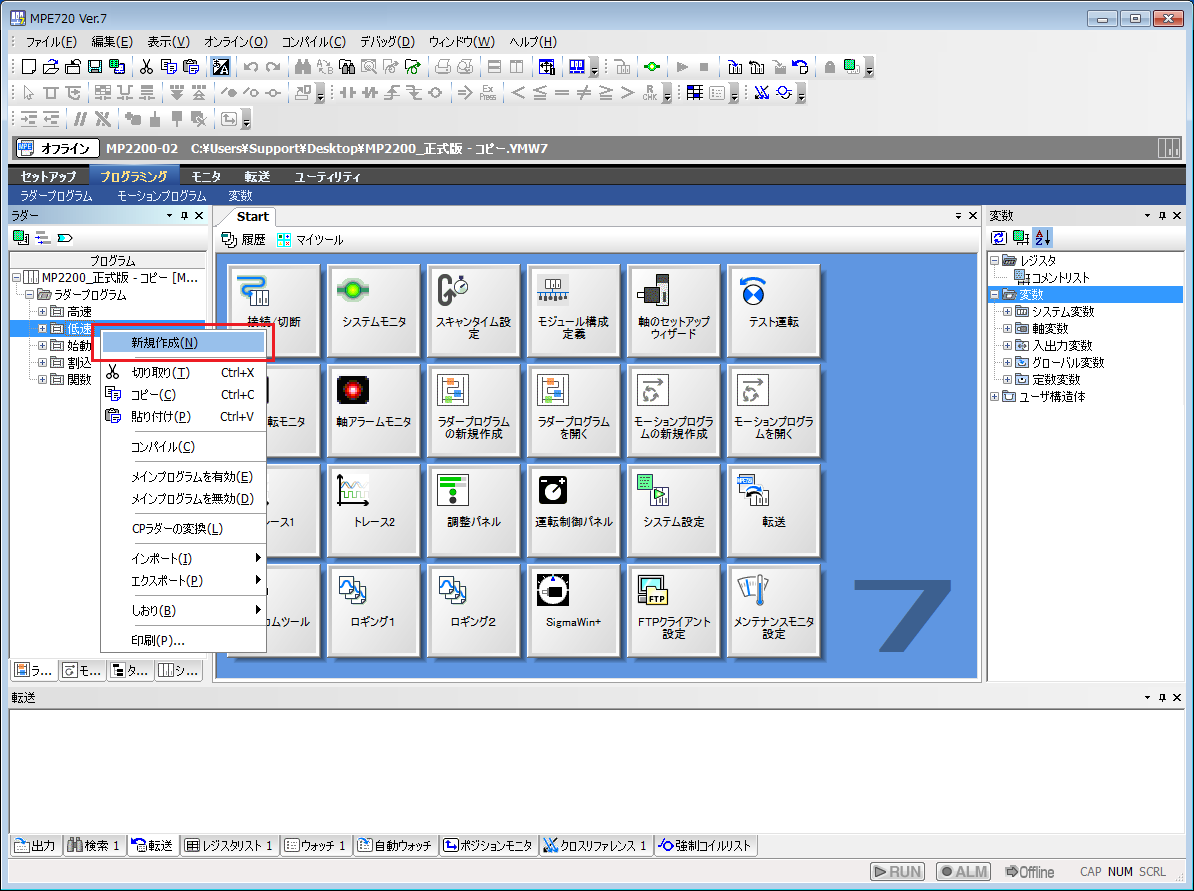
7.新規作成画面で設定値はそのままで「OK」を押下する
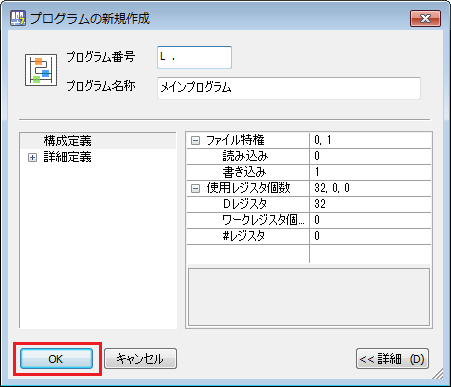
8.追加されたメインプログラム配下に第二階層プログラムを追加する
メインプログラムを右クリックし、新規追加を選択します。
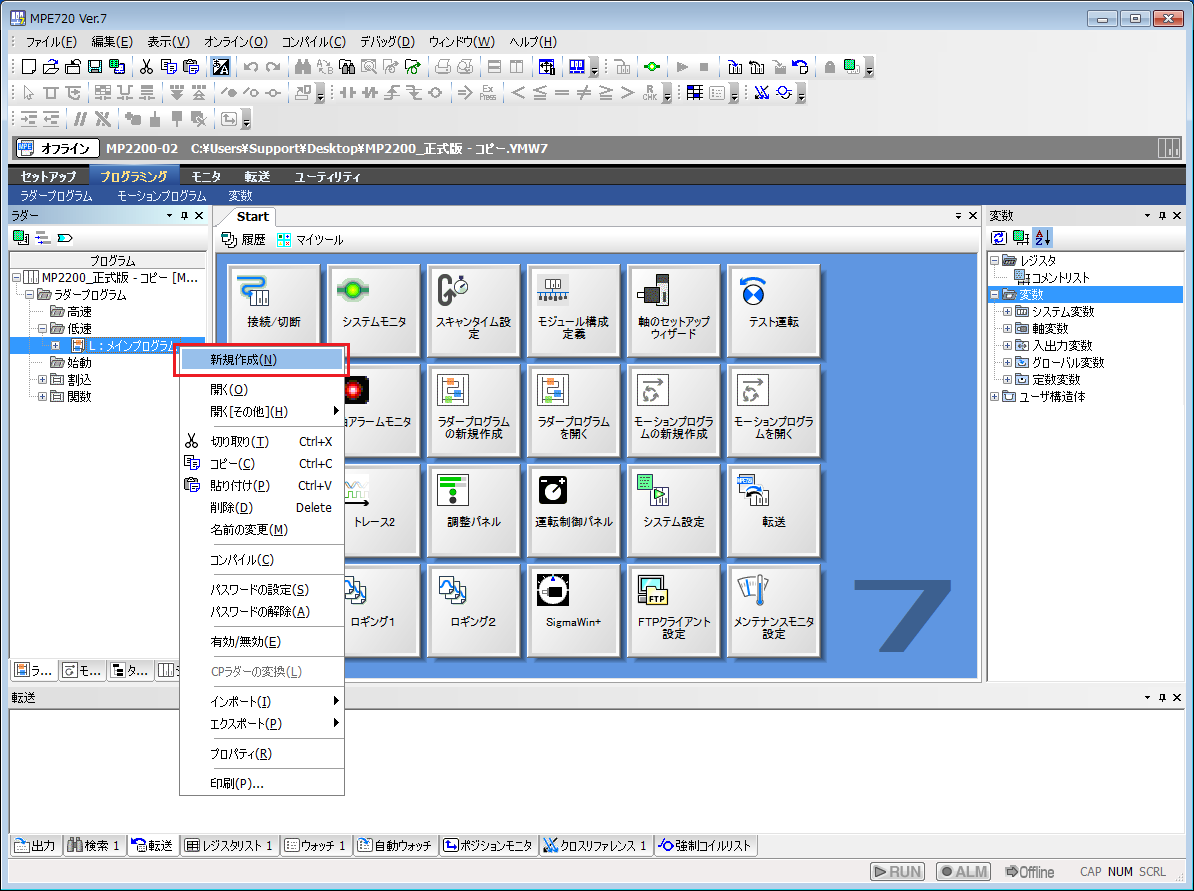
9.新規作成画面で設定値はそのままで「OK」を押下する
なお、ここではわかりやすいように「MSG-RCV」とコメントをつけています。
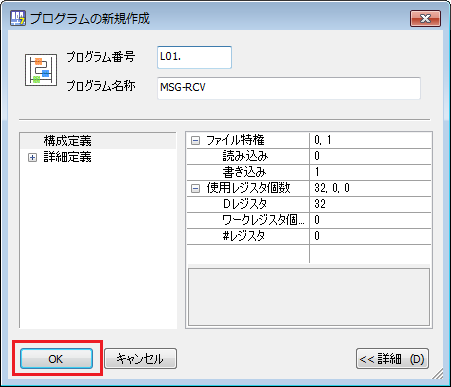
10.メインプログラム:Lに以下のラダーを記述する
SEE関数で、第二階層のプログラムが参照できるようにします。

11.第二階プログラム:L01(MSG-RCV)に以下のラダーを記述する
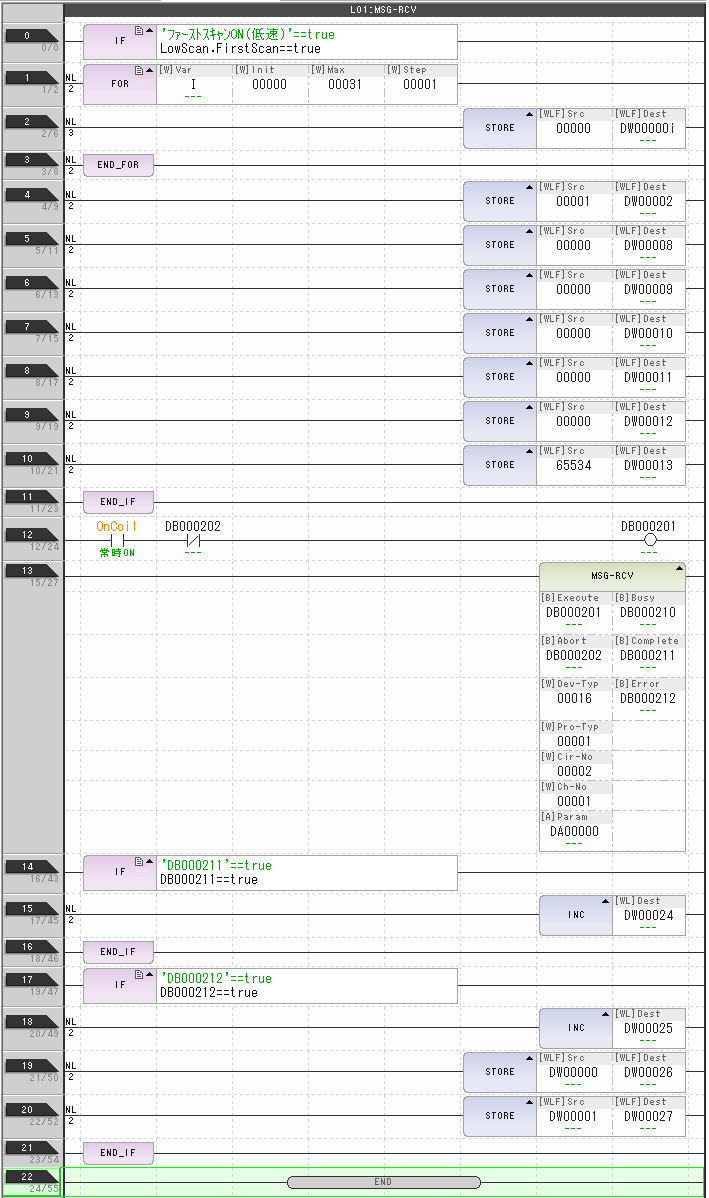
12.プログラムのコンパイルを行う
メインプログラム:Lを選択肢、コンパイルメニューから「全プログラムのコンパイル」を選択します。
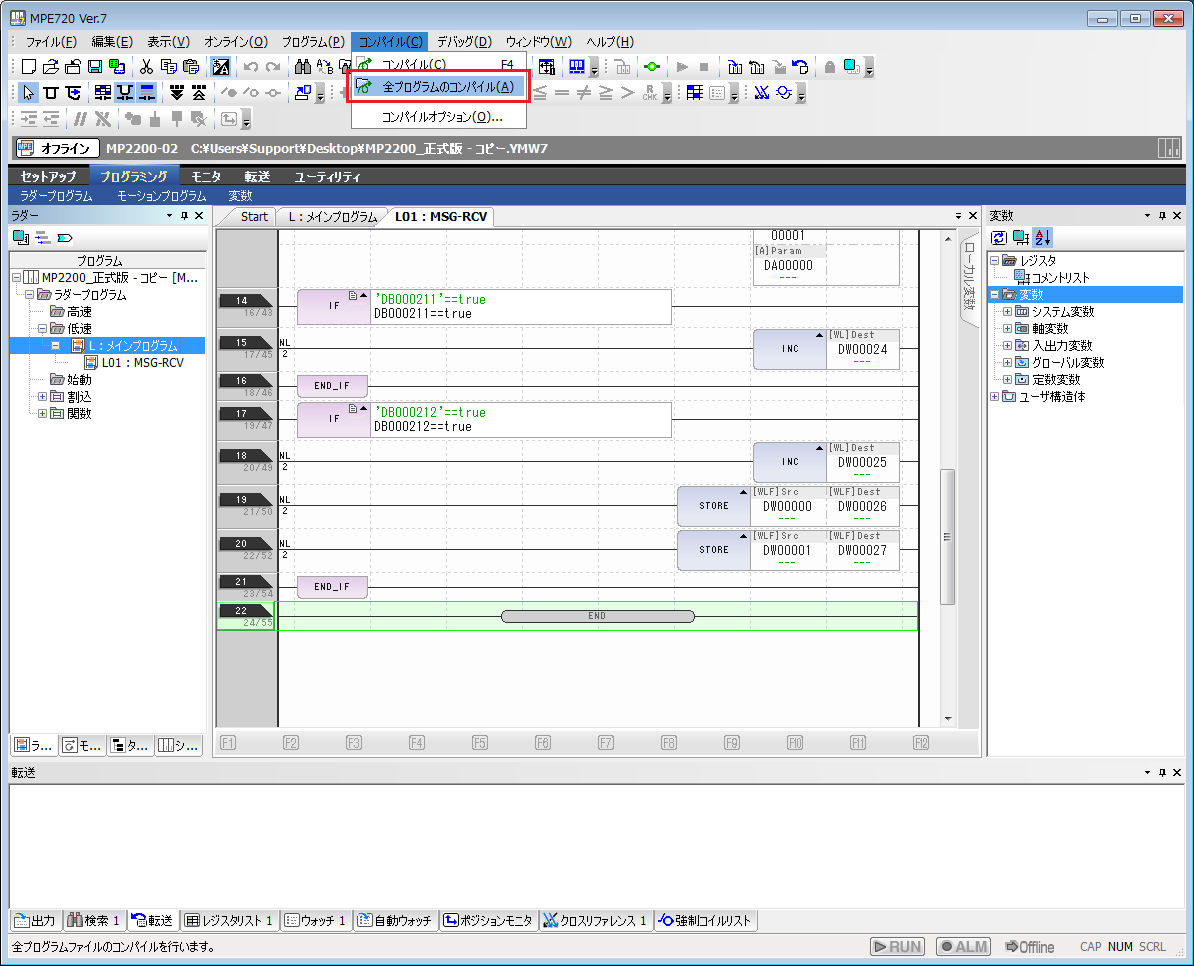
13.コンパイルが正常に行われたかどうかをメッセージから確認する
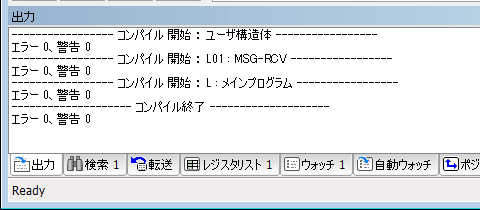
14.オンラインメニューから「コントローラへの書き込み」を選択する
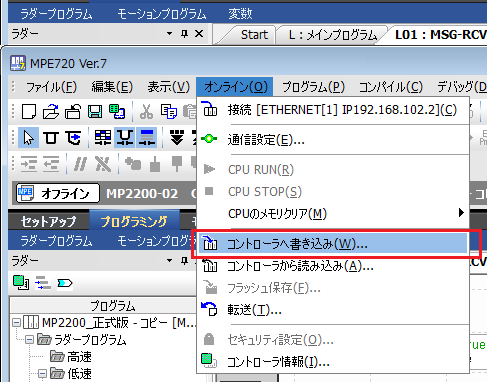
15.「システム構成」「プログラム」「転送後にフラシュ保存を実行」にチェックを入れ、「開始」を押下する
※その他必要に応じて各種チェックを入れてください。
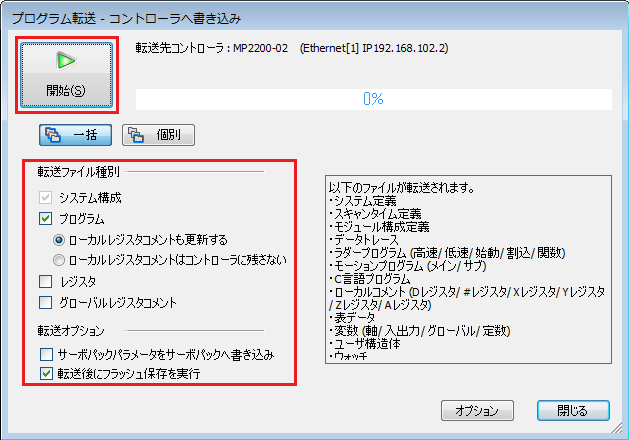
16.書き込みが正常に完了したら、PLCの電源を一度切って、設定を反映させる
|
ラダーMSG-RCVの1行目の指定はスキャン速度によって設定を変える必要があります。
・低速スキャン(DWG L)使用時:「SB000003==true」と指定する。 ・高速スキャン(DWG H)使用時:「SB000001==true」と指定する。
なお、ラダー上の表示形式は自動的に内部関数に置き換わります。
・低速スキャン
・高速スキャン
|
|
MSG-RCVの仕様については以下の通りです。各種パラメータを実環境に合わせて設定してください。
|
|
MSG-RCVの定義に問題がある場合、エラーフラグが立ちます(設定例の場合DB000212がONします)。 もし、接続が出来ない場合はエラーが発生していないか確認して下さい。
エラー発生時は、パラメータ格納アドレス(設定例の場合はDA00000(DW00000))の値を確認してください。 格納されている値を16進数表記にしたものがエラーコードになります。 エラーコードは安川電機「マシンコントローラMP2000シリーズ 通信モジュールユーザズマニュアル」の「メッセージ受信関数(MSV-RCV)使用時の処理結果(PARAM00)の確認」に記載されています。
例)回線番号の設定に誤りがある場合(設定例だとCir-No を2と設定する必要があるが1としていた等) ・「-31696」がDW00000に格納される。 ・16進数表記にした「8430H」がエラーコードになる。 ・マニュアルの「84xxH」を参照すると、「回線番号設定エラー:メッセージ関数のCir-No(回線番号)を確認してください」となっているため、Cir-Noの設定を見直す。
|
|
本項のラダー設定例は安川電機「マシンコントローラMP2000シリーズ 通信モジュールユーザズマニュアル」の該当モジュール(設定例の場合は218IF-02)項目内のメッセージ受信関数(MSG-RCV)に沿って設定してあります。 各種設定及びラダーの詳細についてはこちらのマニュアルをご参照ください。 |
接続例でのパソコン側の設定
Serverアプリケーションを用いて、通信設定を行ったPLCと接続を行います。
1.ツリーの「Application」-「Driver」を右クリックして、ドライバの追加を選択する
2.表示されたドライバ一覧から以下のユニットを選択し、追加を行う

3.追加されたユニット(U01)のプロパティを開き、通信設定をクリックする
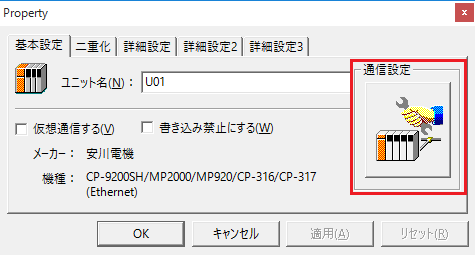
4.「パソコン側設定」で以下のように設定を行う
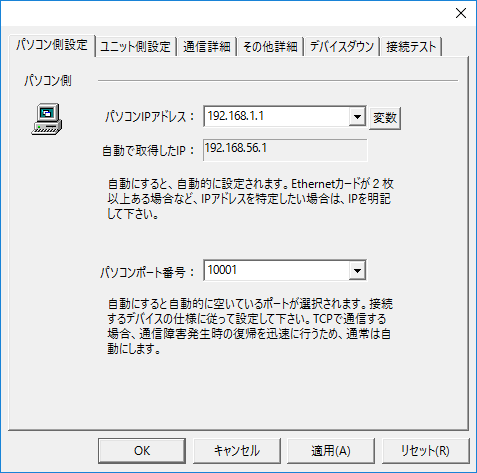
設定 |
設定内容 |
パソコンIPアドレス |
192.168.1.1 |
パソコンポート番号 |
10001 |
5.「ユニット側設定」で以下のように設定を行う
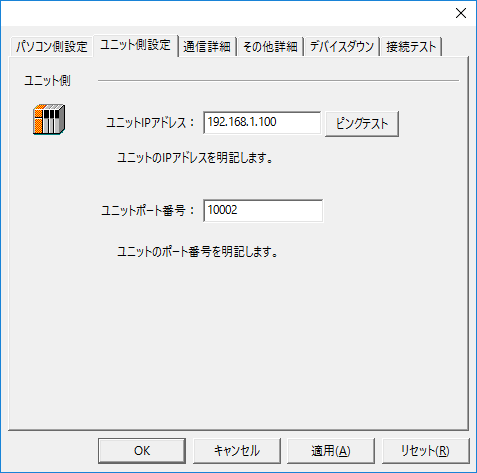
設定 |
設定内容 |
ユニットIPアドレス |
192.168.1.100 |
ユニットポート番号 |
10002 |
6.「ピングテスト」を選択し、ピングが正常に通るか確認を行う
「Ping test is success~」といったメッセージが表示されれば、テストはOKです。
7.接続テストを行い、接続確認を行う
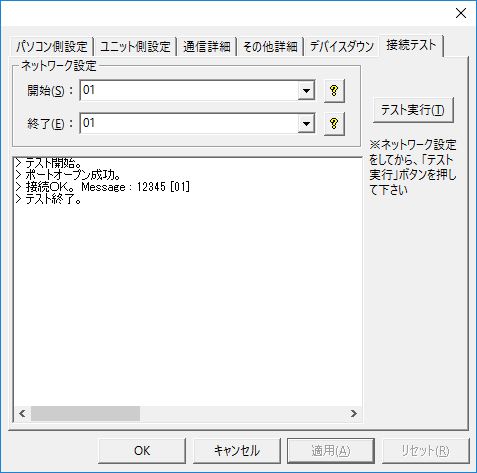
「接続OK」といったメッセージが表示された場合、接続確認OKとなります。
接続例【MP2000シリーズ】 MP2310
接続対象はMP2000シリーズのMP2310になります。Ethernet接続を行う場合の設定例です。
使用機種
項目 |
機種等 |
PLC |
MP2310 |
通信ユニット |
CPU付属ポート |
設定環境
項目 |
環境 |
OS |
Windows7 Professional 64Bit |
ツール |
MP720 Ver7.35.0100 |
設定詳細
項目 |
設定 |
設定項目 |
設定例 |
PLC側の設定 |
ツールで設定 |
IPアドレス |
192.168.0.100 |
サブネットマスク |
255.255.255.0 |
||
ゲートウェイIPアドレス |
0.0.0.0 |
||
ポート番号 |
10001 |
||
パソコン側の設定 |
ユニット設定 |
IPアドレス |
自動 |
ポート番号 |
自動 |
||
通信プロトコル |
UDP |
||
フォルダ及び通信テスト時設定 |
CPU番号 |
1 |
接続例でのPLC側の設定
「MP2310」に設定を行います。設定はMPE720で行います。
1.メニューの「オンライン」-「接続」を選択し、PLCに接続を行う
2.「モジュール構成定義」を選択する
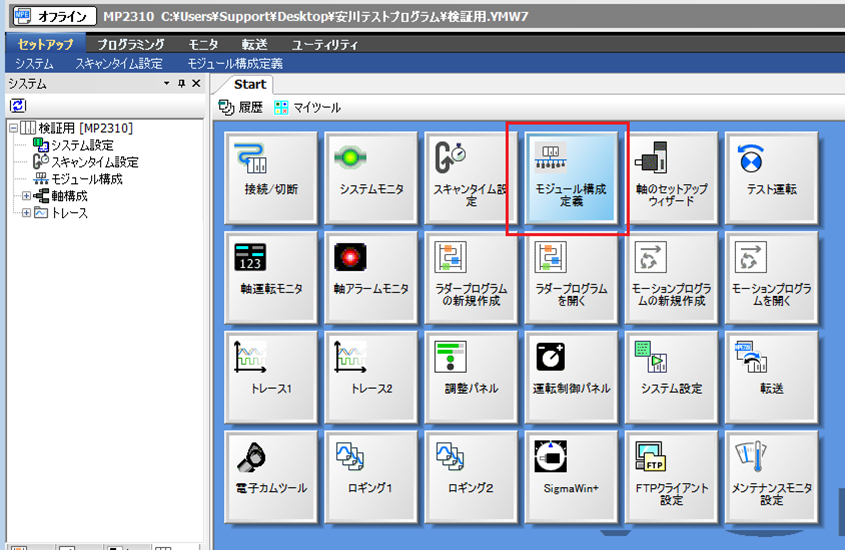
3.モジュール構成定義ウインドが表示されたら、「218IFA」をダブルクリックする
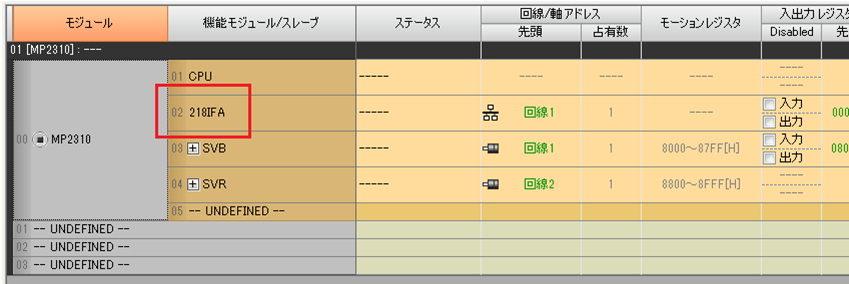
4.詳細定義ウインドが開いたら、パラメータを以下のように設定する
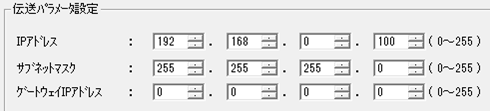
設定 |
設定内容 |
IPアドレス |
192.168.0.100 |
サブネットマスク |
255.255.255.0 |
ゲートウェイIPアドレス |
0.0.0.0 |
5.「簡単設定」ボタンを押下して、設定画面表示する
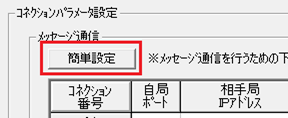
6.コネクションパラメータを以下のように設定し、「OK」ボタンを押下する

設定 |
設定内容 |
コネクション番号 |
1 |
通信プロトコル |
拡張メモバス |
MPシリーズ:ポート番号 |
10001 |
相手機器:ポート番号 |
0 |
相手機器:相手局IPアドレス |
000.000.000.000 |
コネクションタイプ |
UDP |
データコードタイプ |
BIN |
7.パラメータを設定したコネクションの「設定」ボタンを押下する

8.自動受信を「有効」にする
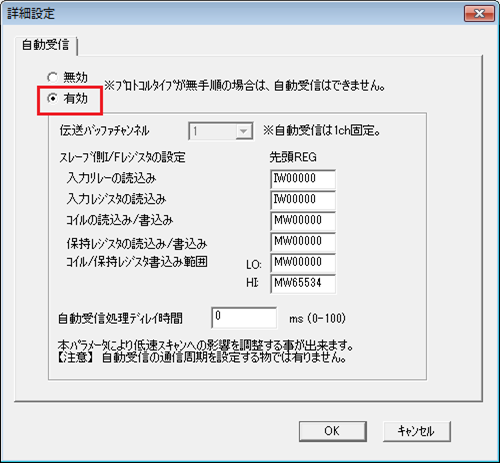
9.設定を保存し、モジュール構成定ウインドを閉じ、メニューの「オンライン」-「コントローラーへ書き込み」を選択し、設定の書込をおこなう
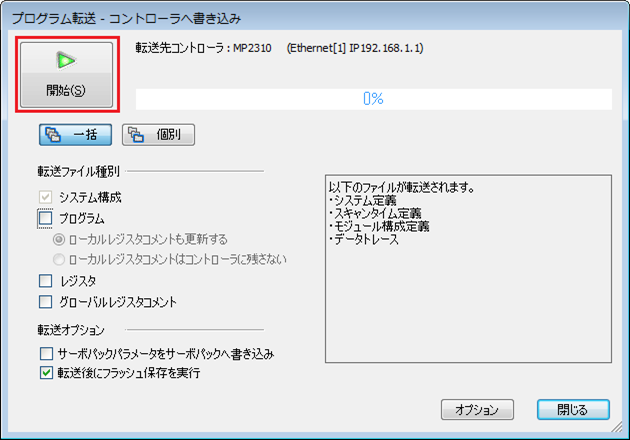
※転送ファイル種別は、状況に合わせて選択してください。
|
パラメータ設定後は、PLCの電源を1度落とすなどして、設定の反映を行う必要があります。リモートリセットがツールから行える場合がありますが、確実に反映させるために、電源を1度落とすことをお勧めします。 |
|
本接続例では、コネクションパラメータで、相手機器の設定を「IPアドレス:000.000.000.000」、「ポート番号:00000」と設定することで、どのようなIPアドレス及びポート番号からの接続も行えるようにしています。接続対象を限定したい場合は、環境に合わせた設定を行ってください。 |
接続例でのパソコン側の設定
Serverアプリケーションを用いて、通信設定を行ったPLCと接続を行います。
1.ツリーの「Application」-「Driver」を右クリックして、ドライバの追加を選択する
2.表示されたドライバ一覧から以下のユニットを選択し、追加を行う

3.追加されたユニット(U01)のプロパティを開き、通信設定をクリックする
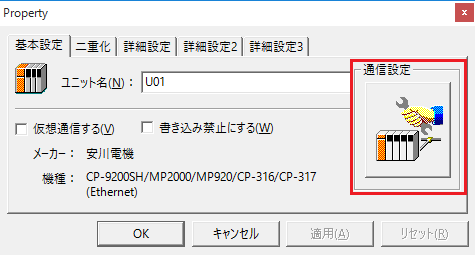
4.「パソコン側設定」で以下のように設定を行う
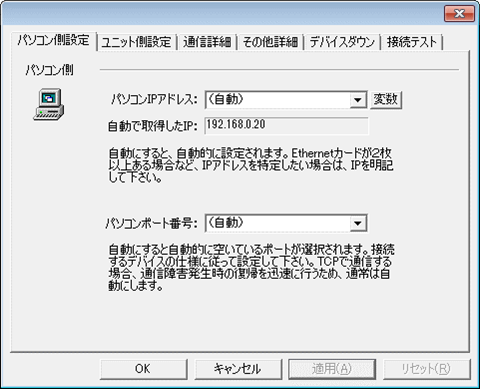
設定 |
設定内容 |
パソコンIPアドレス |
自動 |
パソコンポート番号 |
自動 |
5.「ユニット側設定」で以下のように設定を行う

設定 |
設定内容 |
ユニットIPアドレス |
192.168.0.100 |
ユニットポート番号 |
10001 |
6.「ピングテスト」を選択し、ピングが正常に通るか確認を行う
「Ping test is success~」といったメッセージが表示されれば、テストはOKです。
7.「通信詳細」でプロトコルを選択する
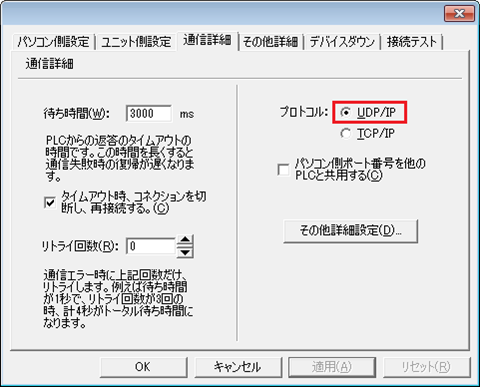
設定 |
設定内容 |
プロトコル |
UDP |
8.接続テストを行い、接続確認を行う

「接続OK」といったメッセージが表示された場合、接続確認OKとなります。
|
本接続例では、PLC側でどのようなIPアドレス及びポート番号からの接続も許可しているため、パソコン側のIPアドレスとポート番号設定は共に「自動」にしています。特定のIPアドレス及びポート番号からの接続しか許可していない場合は、適切なIPアドレスとポート番号を指定してください。 |
高速に通信するテクニック
「218IF」は上位パソコンなどから同時に20個のコネクションができます。その中で10個は並列的に処理が可能なため、次の設定を行うことにより、パッケージ内で行っている、イベント通知型の周期的な通信を高速に行うことができます。
どれだけ高速に通信できるか
以下の例はMW00000~MW049999まで5000ワードのデバイスのモニタリングをする場合の通信周期を計測したものです。10個のコネクションで並列的に処理した場合、5000ワードを約250msで更新できますが1コネクションの場合730msかかってしまいます。
■10個のコネクションで並列的に通信した場合(約250ms/5000ワード)
■1個のコネクションで通信した場合(約730ms/5000ワード)
設定は以下のとおりです。
1.コネクションパラメータ設定を以下のようにする
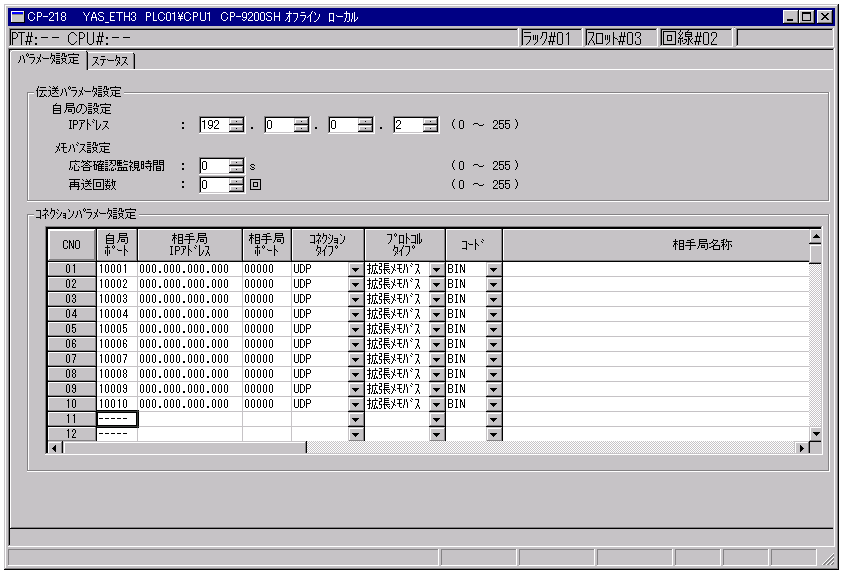
2.ラダーを書く
CNO毎にMSG-RCV関数を呼び出します。以下ではCNO毎に図面を用意する方法を取り上げます。
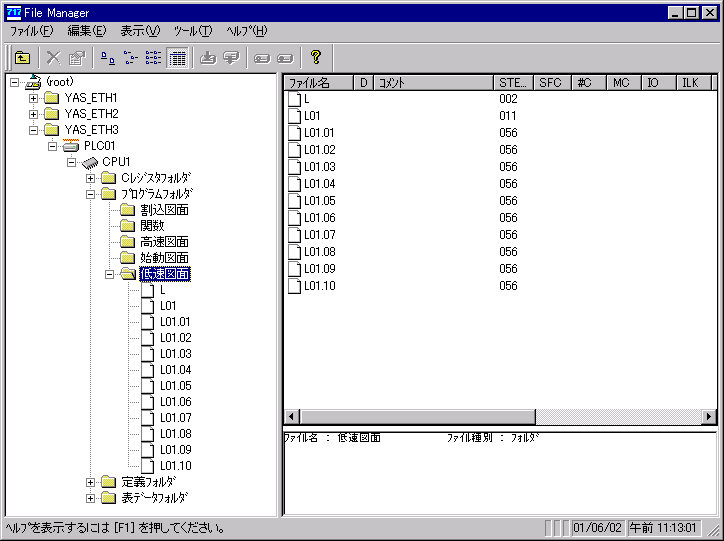
①低速図面 L
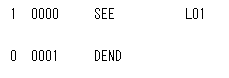
②低速図面 L01
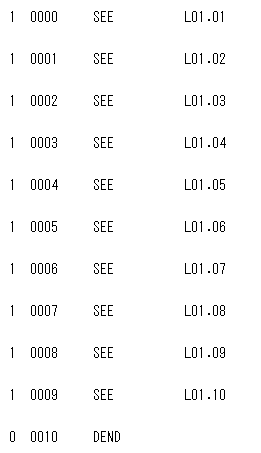
③低速図面 L01.01~L01.10
以下はL01.01の図面です。L01.02では以下の丸の部分を「0002」に変えてください。
同様にL01.03~L01.10も「00003」から「00010」に変えてください。
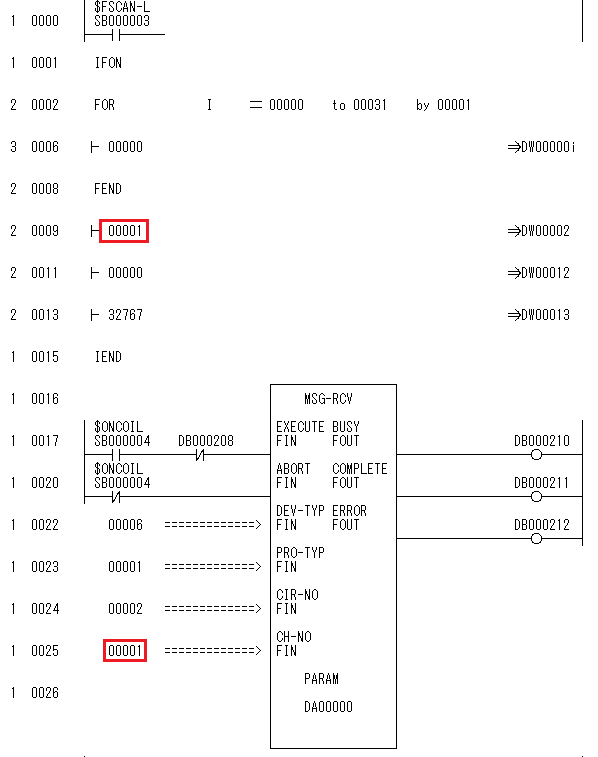
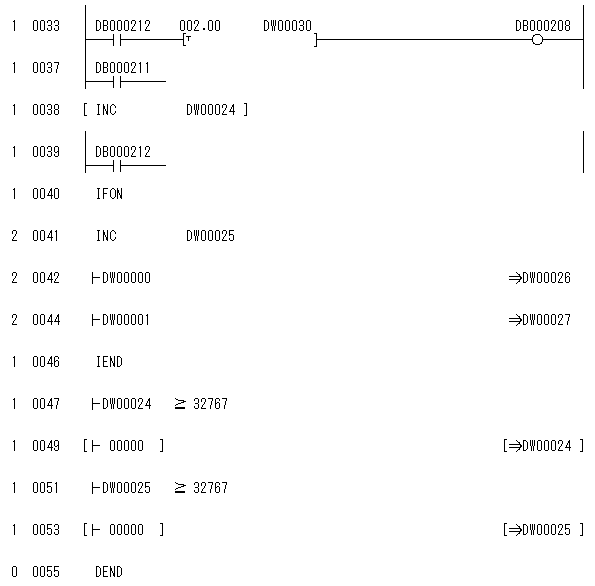
3.Serverアプリケーションの設定を以下のように行う
CNO毎に1つずつPLCを割り当てます。たとえばMWレジスタにて5000個のデバイスとの通信を行う場合、以下のようにすると効率よく通信されます。
1つのCNOで5000個通信するより、10個のCNOで通信した方が、並列処理されるため理論的に速度が10倍早くなります。
そのかわりCPU処理の負荷は10倍になります。
IW/MWレジスタは508ワードが1パケットで通信できる最大個数なので、1つのPLCで500ワードずつ通信するようにします。
※IB/MBレジスタは2000ビット(125ワード)が1パケットでの最大通信個数です。
U01.F01 MW00000~MW00499
U02.F01 MW00500~MW00999
....
U10.F01 MW04500~MW04999
以下は静的なタグを作成した例です。
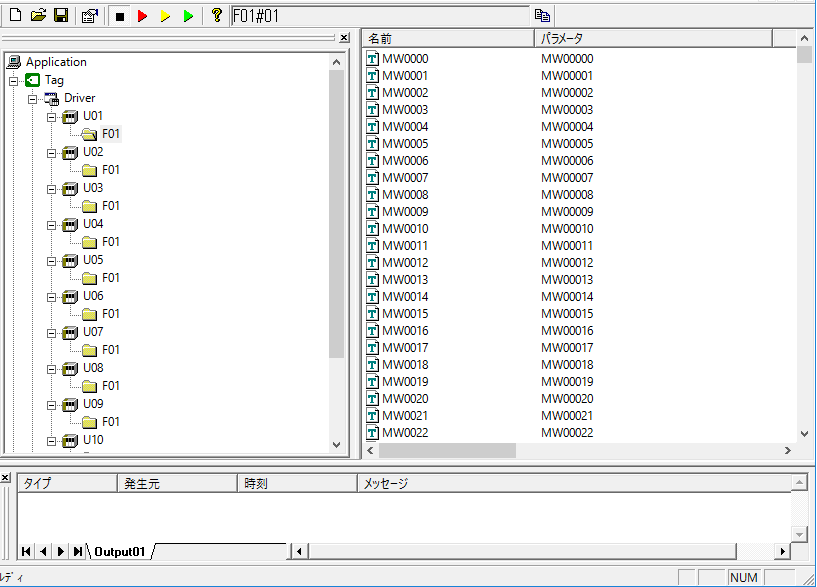
■PLC01接続設定
パソコン側ポート番号 :10001
PLC側ポート番号 :10001
■PLC02接続設定
パソコン側ポート番号 :10002
PLC側ポート番号 :10002
・・・
■PLC10接続設定
パソコン側ポート番号 :10010
PLC側ポート番号 :10010
スキャンタイムに対する注意事項
通信時間はスキャンタイムに大きく影響される場合があります。通常、1パケットあたりの通信時間(約60ms)よりスキャンタイムが大きいと影響が大きくなります。可能であれば、スキャンタイムの設定値を、最大でも約20~30msぐらいにしてください。スキャンタイムはより小さい方が早く通信できますが、ある程度小さくするとほとんど通信時間に影響なくなります。